Blog Belajar Desain di Kamar
Dengan segenap kekuatan dan keberanian, pada akhirya blog ini memberanikan diri menyewa kapling untuk digunakan sebagai lapak berbagi rasa. Dengan tujuan agar bisa lebih dikustomisasi, baik itu dari segi desain dan layout serta elemen penunjang yang lain, maka kami meminta dukungan dari para pengunjung diblog Belajar Desain Grafis untuk ikut menyemangati agar dengan Belajar Desain di Kamar, akan berdampak lebih baik dan lebih berkembang.Silakan berkunjung ke Belajar Desain
Untuk belajar lebih lanjut mengenai Desain Grafis. yang akan kami sajikan di materi pertama ialah program/software yg merupakan paketan / satu paket dr program windows yakni PAINT.
1. PAINT
nah kali ini sobat kita akan membahas dasar-dasar Ms Paint.
seperti yang kita tahu paint adalah software drawing bawaan Windows , dengan kesederhaan dan keterbatasan program ini tidak salahnya kita mencoba fitur-fitur yang ada di Paint ini.. bagi pemula Paint sangat tepat untuk belajar menggambar , edit foto, atau sesuka sobat aja yang penting suka deh ^_^..
berikut ini adalah gambar tampilan Ms Paint..
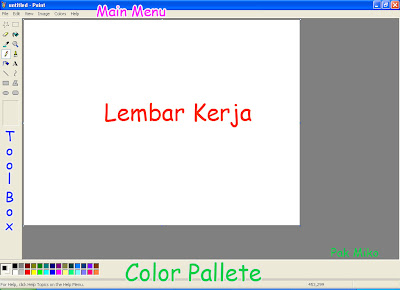
apakah sobat sudah tahu cara menjalankan program ini?? klo udah tahu langsung aja kita belajar sama-sama ^_^ , klo blom tahu caranya??
klik Start >> All Program >> Accesories >> Paint
menu-menu di program Ms Paint yaitu Menu Bar , Tool Box , Color Pallet dan Lembar kerja
setiap menu memiliki fungsi masing-masing yaitu:
1.Menu Bar : Menu yang berisikan Menu File , Menu edTool Box: Menu yang menyediakan alat-alat editing yang memudahkan kerja kita seperti untuk Seleksi , Pewarnaan , editing, menggambar dan sebagainya agar menjadi kerja kita lebih cepat dan lebih baik
2.Fungsi dari Menu Tool Box :
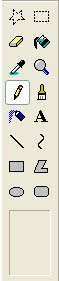 1. Free - from select : Membuat seleksi bebas
1. Free - from select : Membuat seleksi bebas2. Select : Membuat seleksi berbentuk kotak /balok
3. Erase / Color Erase : Untuk menghapus objek
4.Fill with color : Memberi warna objek dengan bidang tertutup
5.Pick Color : Untuk membuat seleksi warna
6.Magnifier : Untuk memperbesar suatu ukuran objek di lembar kerja
7.Air Brush : Untuk membuat objek Brush
8.Line : Untuk membuat garis lurus
9.Curve : Untuk membuat garis lengkung
10.Rectangle : Untuk membuat objek Kotak
11.Polygon : Untuk membuat garis lurus yang saling berhubungan
12.Oval : Untuk membuat objek oval / lingkaran
13.Rounded Rectangle : Untuk membuat objeck kotak dengan sudut tumpul
3.Color Pallete: Menu yang menyediakan berbagai warna untuk keperluan pencampuran warna dan kombinasi warna

belajardesa.in
Kami meminta maaf sebelumnya jika pada proses pindahan ini terdapat ketidaknyamanan dihati para teman-teman yang kebetulan mampir. Semua konten dipindah secara total ke rumah baru, maka untuk menghindari duplikat konten, sedikit demi sedikit, postingan dari blog ini akan diredirect ke blog yang baru.Demikian pemberitahuan kami. Salam kreatif!!





Tidak ada komentar:
Posting Komentar